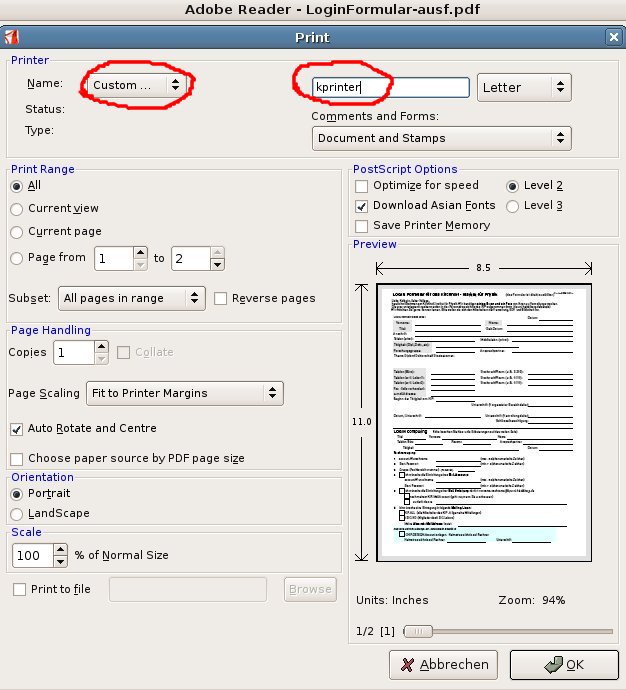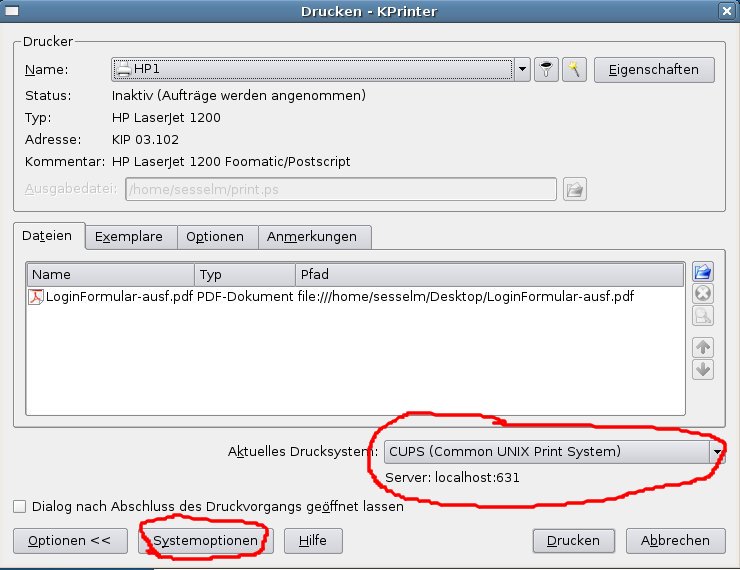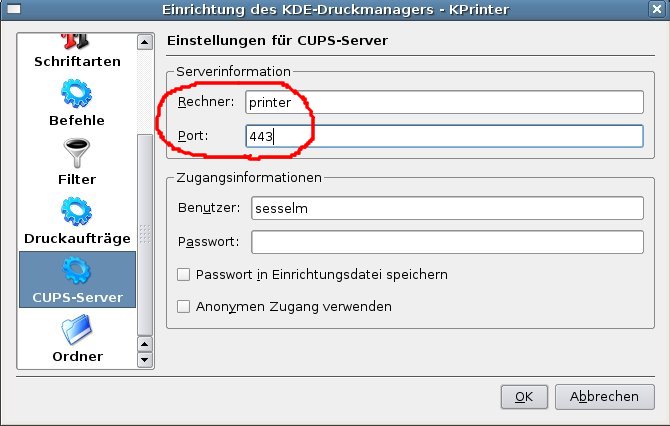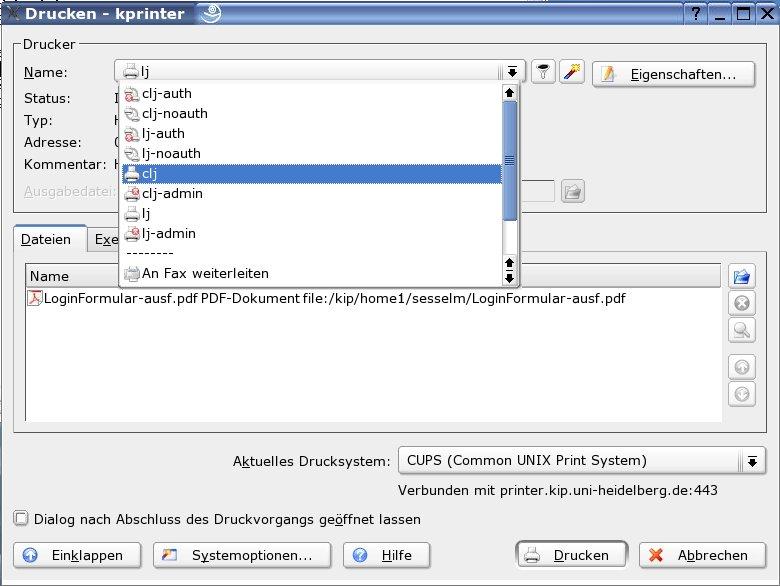EDV:Drucker/Linux: Difference between revisions
No edit summary |
|||
| Line 14: | Line 14: | ||
== Unix-Druckbefehle == |
== Unix-Druckbefehle == |
||
Im CUPS-Benutzerhandbuch kann die genauere Beschreibung der Befehle und Optionen nachgelesen werden. |
Im CUPS-Benutzerhandbuch kann die genauere Beschreibung der Befehle und Optionen nachgelesen werden. |
||
* <pre>lp [Datei]</pre> oder lpr [Datei] - Drucken einer Datei |
|||
Drucken einer Datei |
|||
** '''lp -d clj''' [Datei] - Drucken auf Drucker clj |
|||
lp -d clj [Datei] |
|||
** lpr -P clj -U [User] [Datei] - Drucken auf Drucker clj als bestimmter Nutzer |
|||
lpr -P clj [Datei] |
|||
| ⚫ | |||
| ⚫ | |||
2 Seiten auf eine Drucken |
|||
| ⚫ | |||
| ⚫ | |||
| ⚫ | |||
lpr -o number-up=2 [Datei] |
|||
| ⚫ | |||
** lpstat -t - Alle Statusinformationen über die Drucker |
|||
Einseitig Drucken (Kein Duplex) |
|||
| ⚫ | |||
| ⚫ | |||
| ⚫ | |||
lpr -o sides=one-sided [Datei] |
|||
** lpoptions -p clj -l - Auflisten aller möglichen Optionen des Druckers |
|||
| ⚫ | |||
Nur Seiten 1-4 und 7 drucken: |
|||
* cancel [job-id] - Abbrechen des Druckjobs job-id |
|||
| ⚫ | |||
lpr -o page-ranges=1-4,7 [Datei] |
|||
| ⚫ | |||
lpq -P clj |
|||
lpq -a |
|||
| ⚫ | |||
lpstat |
|||
lpstat -t |
|||
| ⚫ | |||
lpstat -o clj |
|||
| ⚫ | |||
lpoptions |
|||
lpoptions -p clj -l |
|||
| ⚫ | |||
lprm [job-id] |
|||
cancel [job-id] |
|||
== Verwendung von kprinter == |
== Verwendung von kprinter == |
||
Revision as of 14:46, 3 December 2007
Einrichten der Drucker und Linux
Bei diesen Rechnern ist derzeit das Drucken mit dem Unix-Druckbefehl lp oder lpr (leider mit nochmaliger Passwortabfrage) möglich:
- kip1
- kip2
- kipfire
- (kipwin)
Um von anderen (Linux)-Rechnern zu drucken, gibt es mehrere Möglichkeiten:
- Eintragen des Druckservers in die /etc/cups/client.conf ("ServerName printer.kip.uni-heidelberg.de").
- Einrichten eines Samba-Druckers in CUPS auf dem eigenen Rechner. (smb://[user[:password]]@printer.kip.uni-heidelberg.de/clj)
- Verwenden von kprinter (siehe weiter unten auf dieser Seite).
Unix-Druckbefehle
Im CUPS-Benutzerhandbuch kann die genauere Beschreibung der Befehle und Optionen nachgelesen werden.
Drucken einer Datei
lp -d clj [Datei] lpr -P clj [Datei]
2 Seiten auf eine Drucken
lp -o number-up=2 [Datei] lpr -o number-up=2 [Datei]
Einseitig Drucken (Kein Duplex)
lp -o sides=one-sided [Datei] lpr -o sides=one-sided [Datei]
Nur Seiten 1-4 und 7 drucken:
lp -o page-ranges=1-4,7 [Datei] lpr -o page-ranges=1-4,7 [Datei]
Abfrage der aktuellen Drucker-Queue:
lpq -P clj lpq -a
Statusinformationen des Druckers
lpstat lpstat -t
Anzeigen der offenen Druckjobs für Drucker clj
lpstat -o clj
Einstellen der Standardoptionen des Druckers
lpoptions lpoptions -p clj -l
Abbrechen des Druckjobs job-id
lprm [job-id] cancel [job-id]
Verwendung von kprinter
Um mit kprinter zu drucken kann sie entweder als Kommandozeilenoption mit angegeben werden (kprinter print.pdf) oder z.B. bei acroread als Drucker-Befehl kprinter eingegeben werden.
Nun öffnet sich das kprinter-Menü. Um mehr Optionen zu erhalten muss der Optionen-Button gedrückt werden:
Nun muss als Drucksystem CUPS eingestellt werden. Der Server wird bei Systemoptionen geändert:
Dort sollte dann der Server: printer.kip.uni-heidelberg.de und als Port 631 oder 443 eingestellt werden:
Nun stehen die Drucker lj und clj zur Verfügung und können nach Authentifizierung mit dem KIP-Account verwendet werden.
Mit kjobviewer kann die Druckerwarteschlange angezeigt und verwaltet werden: